Alternatif yöntemler kullanarak Windows güncellemelerini yükleyin
- Sorunları gidermek ve bilgisayarınızın sorunsuz çalışmasını sağlamak için genellikle Windows güncelleştirmelerine ihtiyaç duyulur.
- Ancak, 0x80071a2d hatasının üstesinden gelinmesi gereken bir şey varsa, bunları indirmek ve yüklemek zor olabilir.
- Şans eseri, yerleşik Windows güncelleme yardımcı programı başarısız olursa güncellemeyi indirmenin daha fazla yolu vardır.
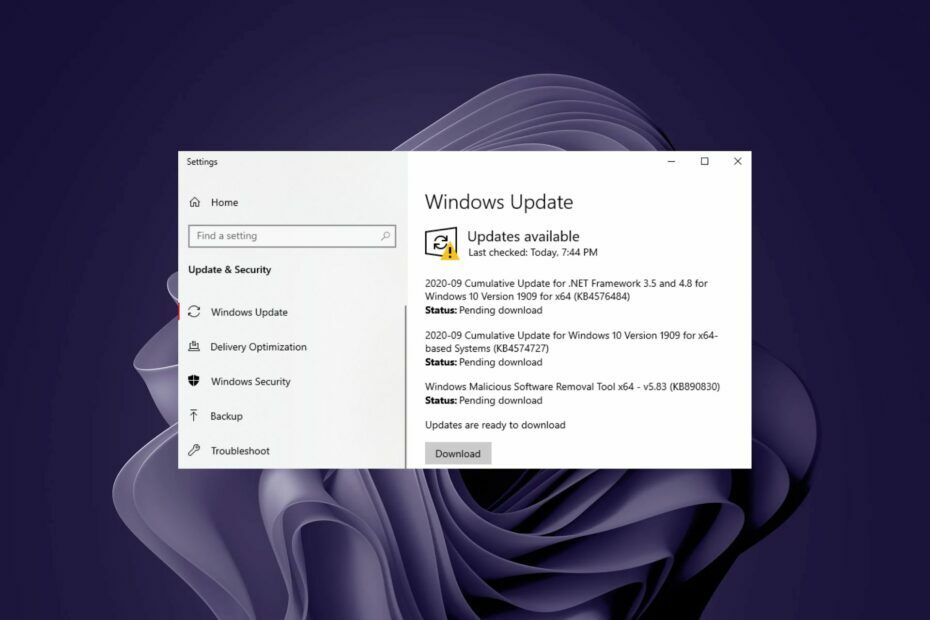
XİNDİRME DOSYASINI TIKLAYARAK KURULUM
- Fortect'i indirin ve kurun PC'nizde.
- Aracın tarama işlemini başlatın sorunların kaynağı olan bozuk dosyaları aramak için.
- sağ tıklayın Onarımı Başlat Bilgisayarınızla ilgili güvenlik ve performans sorunlarını çözmek için.
- Fortect tarafından indirildi 0 bu ay okuyucular
Windows güncellemelerini çalıştırma o kadar kusursuz ki bazen başarısız olabileceği durumlar olabileceğini unutuyoruz. 0x80071a2d hatasının yaptığı budur.
Diğer güncellemeleri başarıyla yüklemiş olabilirsiniz, ancak nedense bunlar bitmeden hemen önce başlar ve başarısız olur. Bu neden oluyor? Hadi öğrenelim, olur mu?
Windows Update hatası 0x80071a2d nedir?
Bu hata, Windows güncellemelerini yüklemenin ortasındayken ortaya çıkar. Bir avantaj elde edebilirsiniz, ancak bir noktada güncellemenin başarısız olduğunu belirten bir mesaj alırsınız. Ancak bu sorunun temel nedeni nedir? Aşağıda bazı olası nedenler verilmiştir:
- başarısız bağlantı – 0x80071a2d hata mesajı, Windows Update'in Microsoft sunucusuna bağlanamadığı anlamına gelir. Bunun nedeni olabilir ağ bağlantısı yok Bir güncelleme yüklemeye çalıştığınızda.
- Güvenlik duvarı ayarları – Antivirüs yazılımı, Windows Güncellemelerinin kurulum sürecini etkileyebilir.
- Bozuk sistem dosyaları – Windows Update hatası 0x80071a2d nedeniyle de oluşabilir bozuk sistem dosyaları ve kayıt defteri girdileri. Bu dosyalar bozulduğunda, güncellemelerin bilgisayarınıza yüklenmesiyle ilgili sorunlara neden olabilir.
- Windows Update hizmetiyle ilgili sorun – Bu, bilgisayarınıza virüsler gibi kötü amaçlı yazılım bulaşmışsa olabilir. Kötü amaçlı yazılım, Windows Update hizmetinin düzgün çalışmasını engelliyor olabilir.
0x80071a2d hatasını nasıl düzeltebilirim?
Sizi bu güçlükten kurtarabilecek birkaç ön kontrol şunları içerir:
- senin olup olmadığını kontrol et internet bağlantı hızları kararlıdır.
- sahip olduğunuzdan emin olun Windows güncellemelerini yüklemek için yeterli alan.
- senin olup olmadığını kontrol et antivirüs güncellemeleri engelliyor.
- Güncellemeyi toplu olarak yüklemek yerine tek tek yüklemeyi deneyin.
- Kontrol etmek Microsoft sunucu durumu ve programlanmış kesinti olmadığından emin olun.
- Birkaç dakika bekleyin ve daha sonra deneyin.
1. Windows Update sorun gidericisini çalıştırın
- I vur pencereler tuşu ve üzerine tıklayın Ayarlar.

- Tıklamak sistem ve seç Sorun giderme.

- Şu yöne rotayı ayarla Diğer sorun gidericiler.

- Tıkla Koşmak için seçenek Windows güncelleme sorun giderici.

Windows sorun giderici sonunda sorunu çözmediyse alternatif bir yöntem kullanabilirsiniz. Bu nedenle, bozuk sistem dosyalarını veya kayıt defteri sorunlarını onarmanın ideal yolu, profesyonel bir sistem onarım aracıdır.
2. Windows Update hizmetini yeniden başlatın
- I vur pencereler + R açmak için tuşlar Koşmak emretmek.
- Tip hizmetler.msc ve vur Girmek.

- bulun Windows güncelleme hizmet, üzerine çift tıklayın ve seçin Özellikler.

- Şuraya git: Genel sekmesi, altında Başlangıç türü, seçme Otomatik açılır seçeneklerden ve tıklayın Başlangıç düğme.

- Sonra, tıklayın Uygula ve daha sonra TAMAM.
3. Arka Plan Akıllı Aktarım Hizmetini yeniden başlatın
- I vur pencereler + R açmak için tuşlar Koşmak emretmek.
- Tip hizmetler.msc ve vur Girmek.

- bulun Arka Plan Akıllı Aktarım Hizmeti, üzerine çift tıklayın ve seçin Özellikler.

- Şuraya git: Genel sekmesi, altında Başlangıç türü, seçme Otomatik açılır seçeneklerden ve tıklayın Başlangıç düğme.

- Sonra, tıklayın Uygula ve daha sonra TAMAM.
- 0x8004def7 Hatası: Bu OneDrive Oturum Açma Sorunu Nasıl Düzeltilir?
- 0x800f0906 DISM Hatası: Nasıl Onarılır
- Cimfs.sys nedir ve nasıl kaldırılır?
- Riched20.dll Eksik: Nasıl Onarılır veya Tekrar İndirilir
4. DISM ve SFC taramalarını çalıştırın
- I vur Başlangıç menüsü simge, tür komut arama çubuğuna tıklayın ve Yönetici olarak çalıştır.

- Aşağıdaki komutları yazın ve basın Girmek her birinin ardından:
DISM.exe /Çevrimiçi /Cleanup-Image /Restorehealthsfc / tarama
5. Windows güncelleme bileşenlerini sıfırlayın
- Tıkla Başlangıç menüsü simge, tür komut arama çubuğuna tıklayın ve Yönetici olarak çalıştır.

- Aşağıdaki komutları yazın ve basın Girmek her birinin ardından:
ağ durdurma bitlerinet durdurma wuauservnet stop appidsvcağ durdurma cryptsvc"%ALLUSERSPROFILE%\Application Data\Microsoft\Network\Downloader\*.*" dosyasını açınrmdir %systemroot%\SoftwareDistribution /S /Qrmdir %systemroot%\system32\catroot2 /S /Qregsvr32.exe /s atl.dllregsvr32.exe /s urlmon.dllregsvr32.exe /s mshtml.dllnetshwinsock sıfırlamanetsh Winsock proxy'yi sıfırlanet başlangıç bitlerinet başlangıç wuauservnet başlangıç uygulamalarıvcnet başlangıç cryptsv
6. Güncellemeyi manuel olarak indirin
6.0 Microsoft Update Katalogunu Kullanın
Yukarıda önerilen tüm adımları denediyseniz ve hala 0x80071a2d hata kodu güncelleme hatasını alıyorsanız, doğrudan siteden indirme zamanı gelmiş olabilir.
Sorun yerleşik güncelleme aracıyla ilgili olabilir. İlgili güncellemeyi şu adresten bulabilirsiniz: Microsoft Güncelleme Kataloğu.
6.1 Güncelleme Asistanını Kullanın
- Tarayıcınıza gidin ve Asistan sayfasını güncelle.
- Tıkla Şimdi İndirin düğme.

- Exe dosyasını çalıştırın ve Kabul et ve Yükle düğme.

- Araç, bilgisayarınızın sistem gereksinimlerini karşıladığını doğrular doğrulamaz güncellenen dosyalar indirilmeye başlar. Tamamlandıktan sonra PC'nizi yeniden başlatmanız istenecektir.
Şunu da kullanabilirsiniz: Medya Oluşturma Aracı güncellemeler için bir yükseltme aracı olarak. Harici bir depolama aygıtına ihtiyacınız olacak ve PC'nizin gereksinimleri karşılaması gerekir. Windows 11 sistem gereksinimleri.
Son çare olarak, yapmanız gerekebilir temizlik yapmakdüzenlemek, ama umarım, o aşamaya gelmez.
Bu makale için bu kadar, ancak herhangi bir geri bildirim, sorgu veya yorum için aşağıya bir yorum bırakın.
Hâlâ sorun mu yaşıyorsunuz?
SPONSORLU
Yukarıdaki öneriler sorununuzu çözmediyse, bilgisayarınız daha ciddi Windows sorunları yaşayabilir. Gibi hepsi bir arada bir çözüm seçmenizi öneririz. kale Sorunları verimli bir şekilde çözmek için. Kurulumdan sonra, sadece tıklayın Görüntüle ve Düzelt düğmesine basın ve ardından Onarımı Başlatın.


